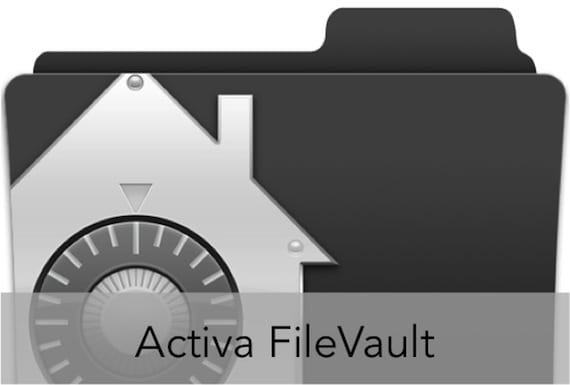
Jika kemarin Anda dapat membaca dua posting yang kami dedikasikan untuk mengelola kata sandi di Safari, serta mengatur kata sandi di Firmware komputer Anda, hari ini kami akan menjelaskan cara mengaktifkan FileVault di Mac Anda.
Perlindungan FileVault terdiri dari melakukan enkripsi semua data pada hard disk menggunakan alat yang disediakan oleh OSX itu sendiri.
Jika Anda ingin memastikan data Anda aman di Mac Anda, Apple telah menyediakan cara mudah untuk melakukannya. Anda telah membuat alat tersebut FileVault yang dapat kita akses melalui System Preferences dan yang dengannya kita dapat mengenkripsi hard drive. Untuk mengkonfigurasi FileVault, cukup buka file Preferensi sistem, Klik Keamanan dan privasi dan ikuti langkah-langkah yang ditunjukkan di layar.
Di dalam jendela yang muncul di Keamanan dan privasi, kita harus melakukannya klik pada tab FileVault atas. Begitu berada di dalam tab itu, kita harus mengklik gembok di pojok kiri bawah untuk dapat membuka kunci alat menggunakan kata sandi administrator.
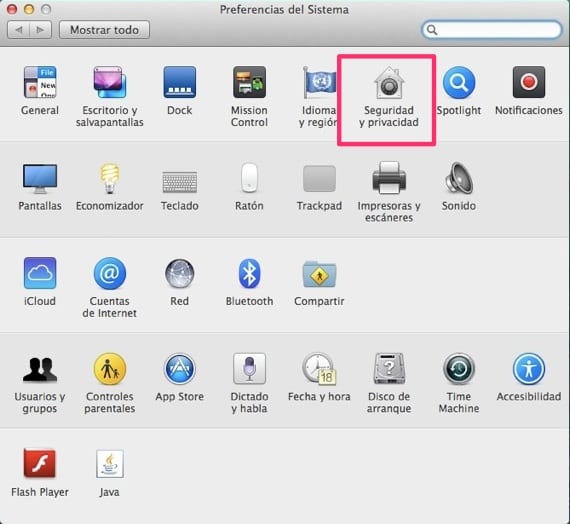
Setelah di dalam tab FileVault tidak terkunci, kami mengklik tombol "Aktifkan FileVault ..." di bagian atas panel. Secara otomatis kita diperlihatkan layar di mana kita diberitahu tentang a kunci pemulihan yang akan berfungsi sebagai langkah pengamanan jika Anda lupa kata sandi yang Anda masukkan nanti, karena jika tidak, Anda akan kehilangan semua data di disk.
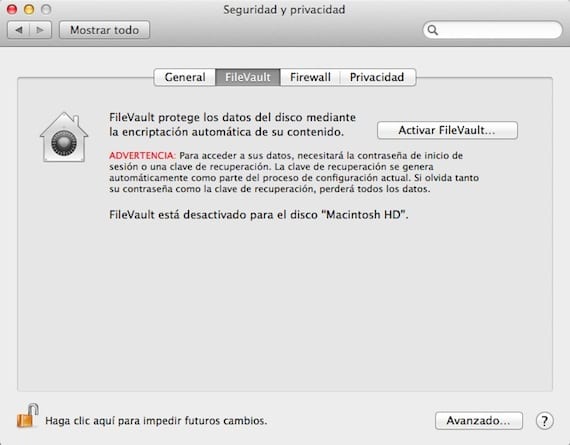
Saat kami memberikannya untuk melanjutkan, jendela baru muncul di mana kami diminta untuk mengatakan apakah kami ingin Apple menyimpan kunci pemulihan itu atau tidak. Dengan cara ini, jika kita lupa kata sandi dan juga kunci pemulihan ini, dengan menghubungi layanan teknis Apple, mereka dapat memasuki sistem dan memulihkannya. Perlu dicatat bahwa kunci enkripsi ini disimpan sepenuhnya dienkripsi di server Apple.
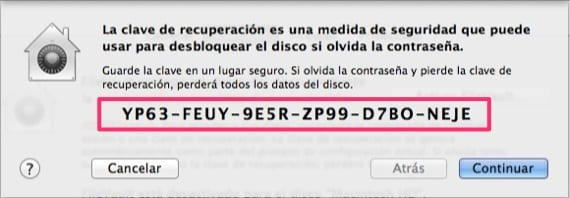
Jika kami menunjukkan bahwa kami ingin kunci pemulihan disimpan di Apple, sistem akan menanyakan tiga pertanyaan keamanan seperti yang dilakukan dalam pemulihan ID Apple.
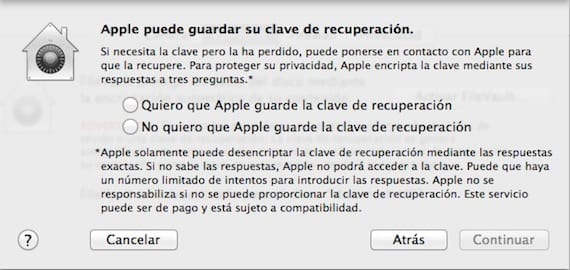
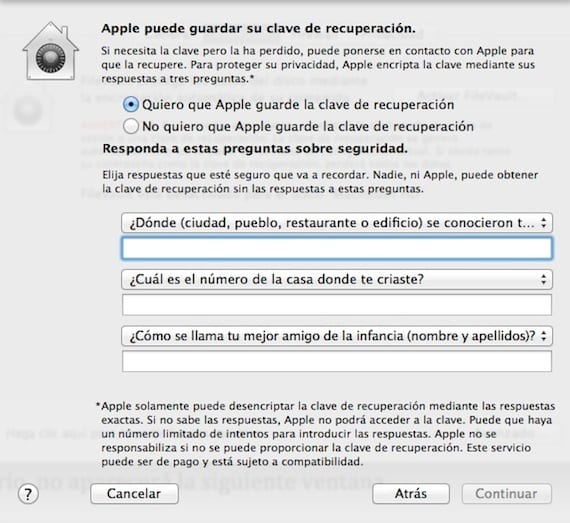
Perlu dicatat bahwa jika kita memiliki lebih dari satu akun pengguna, itu akan meminta kita dalam langkah-langkah menengah untuk memilih pengguna mana yang akan melakukan enkripsi.
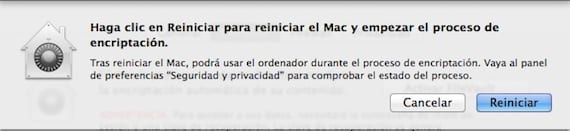
Setelah melakukan semua langkah dan memberikan jawaban atas tiga pertanyaan, sistem meminta kami untuk merestart komputer untuk memulai dengan enkripsi disk.
Informasi lebih lanjut - Cara mengetahui apakah Mac Anda menggunakan FileVault dari baris perintah
Tolong seseorang bantu saya. Saya memiliki layar retina MacBook Pro baru dan proses enkripsi telah dijeda selama 2 hari. Saya telah mencoba untuk menonaktifkan FileValt tetapi ketika saya melakukannya saya mendapatkan jendela yang mengatakan: FileVault sedang mengenkripsi data pada disk Anda. Pertanyaannya adalah: apakah ada cara untuk membuka kunci? Sampai kapan saya harus menunggu sampai selesai mengenkripsi data saya ???
Saya berharap seseorang dapat membantu saya. Terima kasih!